Comment créer la campagne de notifications push parfaite pour le Black Friday
Publié: 2022-11-03Êtes-vous à la recherche d'un guide détaillé, étape par étape, pour créer des notifications push Black Friday qui se convertissent ?
Bien sûr, vous pouvez envoyer une simple diffusion de notification push. Mais est-ce que ça marchera ? Nous avons mis au point un processus solide comme le roc pour vous aider à augmenter vos ventes pendant la période des fêtes. Et nous l'avons testé plusieurs fois avec plusieurs marques.
Dans cet article, nous expliquons comment nous créons des notifications push pour la vente Black Friday de PushEngage. Et comment vous pouvez faire la même chose aussi. Nous allons vérifier ce dont vous avez besoin pour commencer, comment vous créeriez les campagnes et à quoi ressemblerait un calendrier idéal.
Ça a l'air bien? Plongeons dedans.
Avant de commencer avec les notifications push du Black Friday
Les notifications push sont un outil marketing qui vous aide à vous connecter avec les visiteurs Web même après qu'ils aient quitté votre site Web. Vous pouvez envoyer des notifications ciblées à vos abonnés push et même personnaliser vos notifications pour différents segments de clientèle. Mais quel service de notification push choisir ?
Nous vous recommandons d'utiliser PushEngage pour envoyer des campagnes de notification push.
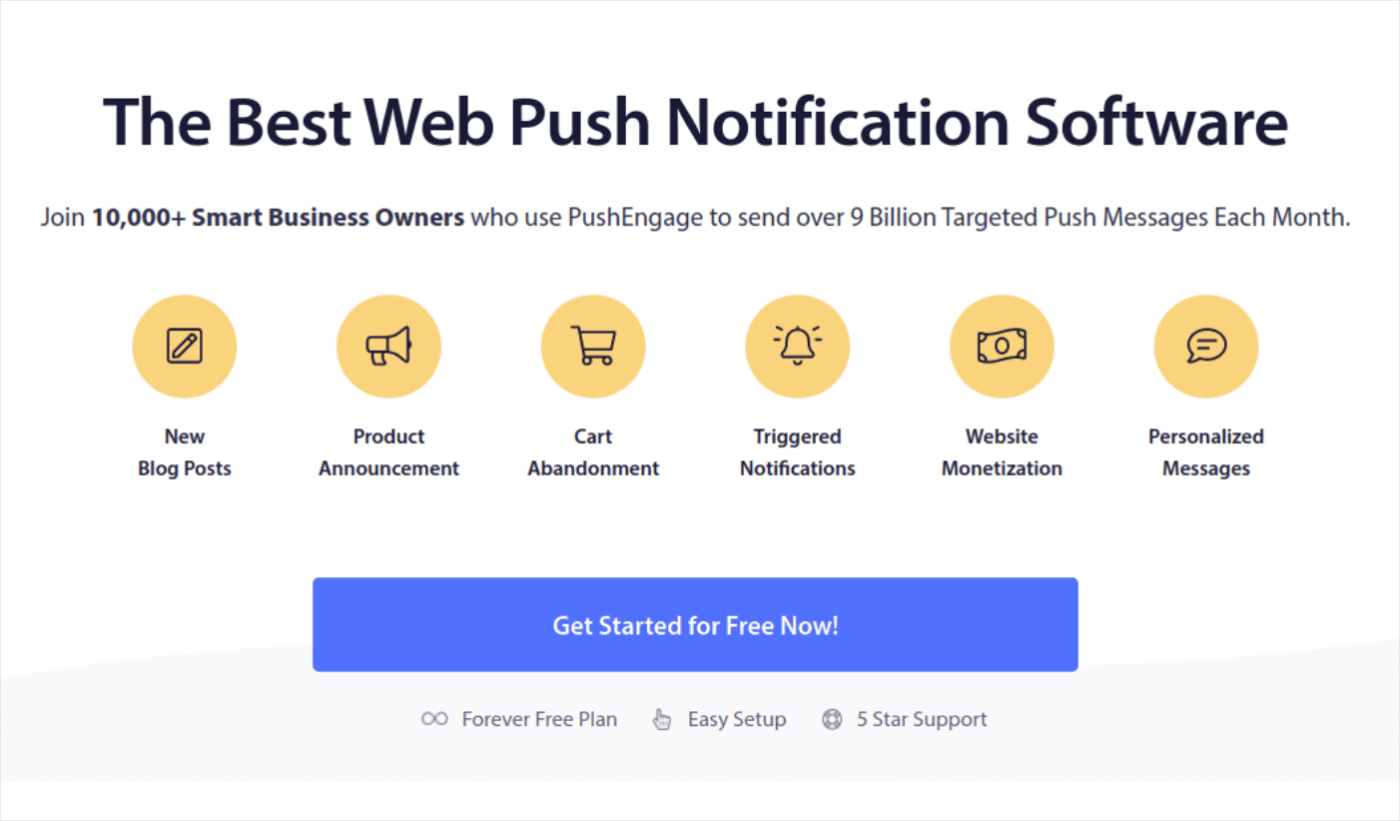
PushEngage est le meilleur service de notifications push au monde. Et nous ne parlons pas seulement de la version gratuite. Il vous permet de vous connecter avec les visiteurs après qu'ils aient quitté votre site avec des messages push ciblés.
PushEngage est notre premier choix pour les services et outils de notification push car c'est :
- C'est si facile à utiliser
- Efficace sur les sites HTTP et HTTPS
- Livré avec un constructeur visuel qui nécessite peu ou pas de codage pour être configuré
- Configurez facilement des campagnes de notification push entièrement automatisées pour tout type de site
- Dispose de plusieurs options pour envoyer des notifications push personnalisées pour des taux de clics plus élevés
- Équipé d'un suivi d'objectif personnalisé, de paramètres UTM et d'analyses avancées
Et cela ne fait qu'effleurer la surface. Consultez la liste complète des fonctionnalités de PushEngage avant d'aller plus loin. La partie la plus incroyable de PushEngage est qu'il propose un plan gratuit pour toujours que vous pouvez essayer avant de prendre une décision d'achat.
Conseil de pro : consultez notre article sur l'analyse des coûts des notifications push avant d'acheter un service.
Une fois que vous avez terminé de créer votre compte, rendez-vous sur le tableau de bord PushEngage et suivez :
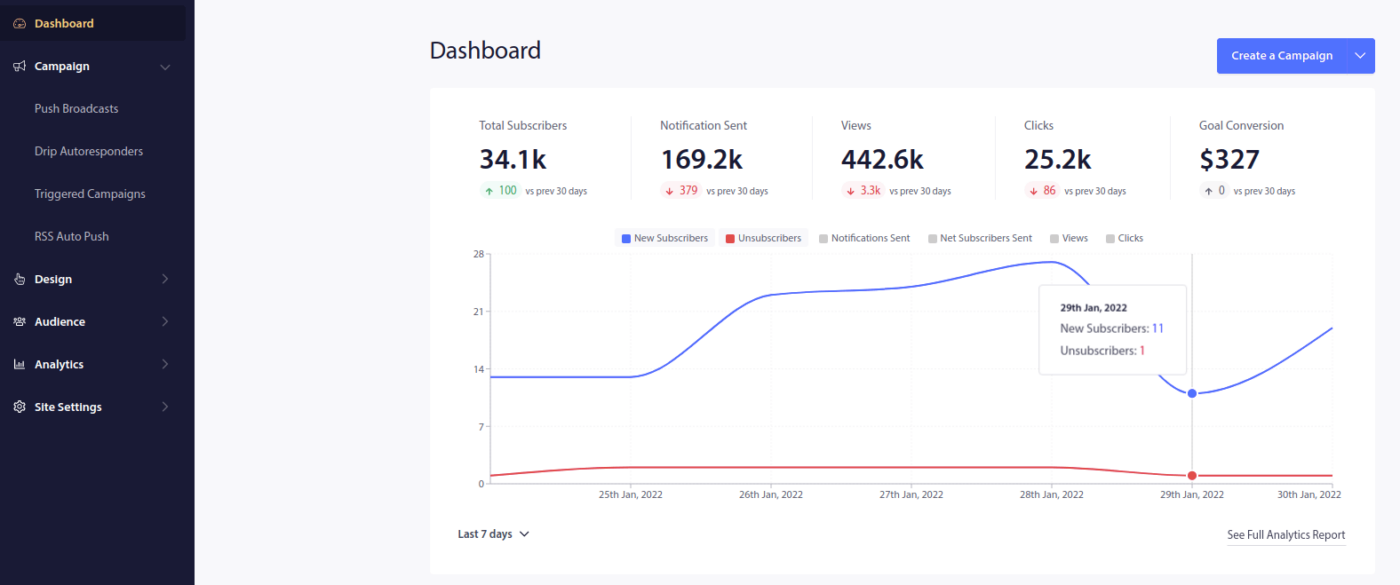
Cliquez sur Paramètres du site » Détails du site et cliquez sur le bouton Cliquez ici pour les instructions de configuration :
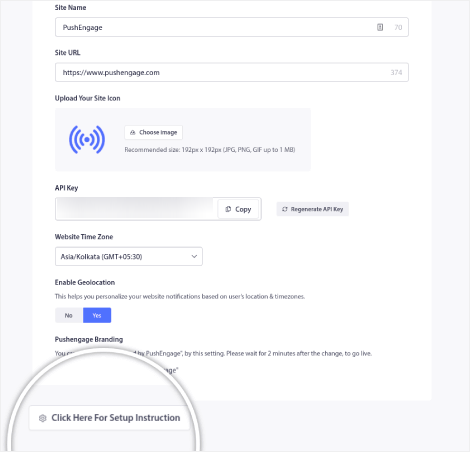
Cliquez sur l'onglet WordPress et cliquez sur le bouton Installer le plugin PushEngage WordPress pour installer le plugin sur votre site Web.
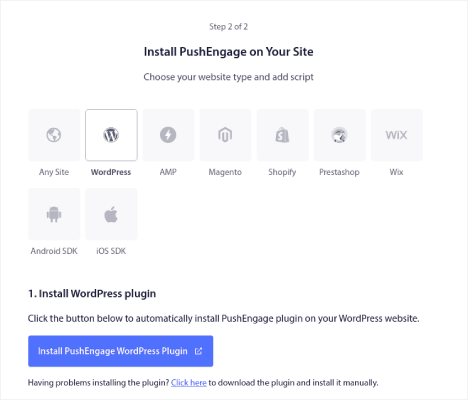
Voici la partie intéressante : lorsque vous avez créé votre compte PushEngage, vous avez déjà synchronisé votre site Web avec votre compte PushEngage. Alors, cliquez sur le lien d'installation dans le tableau de bord PushEngage pour installer automatiquement le plugin PushEngage WordPress sur votre site Web.
Revenez à votre tableau de bord PushEngage et copiez votre clé API à partir du guide d'installation de WordPress après avoir terminé l'installation du plugin.
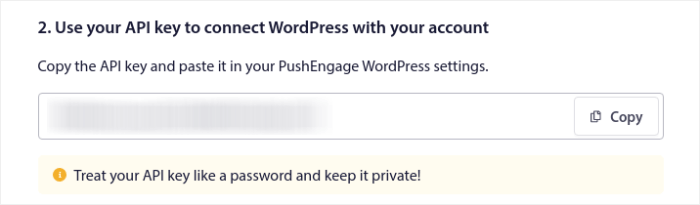
Ensuite, collez-le dans le plugin PushEngage de votre tableau de bord WordPress sous l'onglet Configuration :
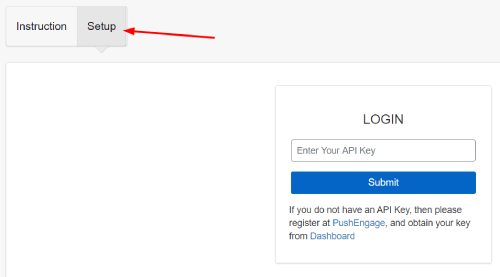
Et tu as fini! Vous avez configuré avec succès un plugin WordPress de notifications Web sur votre site Web. site Internet. Vous n'avez pas du tout besoin de vous connecter à votre panneau d'administration WordPress. Pour un guide plus détaillé, consultez notre article sur l'installation des notifications Web sur WordPress.
Avant de commencer à créer des notifications push pour le Black Friday, vous devez également consulter ces ressources pour vous aider à démarrer.
- Comment ajouter un plugin WordPress de notifications Web à votre site
- Comment ajouter votre icône de notification push (en toute simplicité)
- 7 meilleures pratiques de notification push pour obtenir un trafic instantané
- Comment activer les optins en une seule étape pour les notifications push
- [Annonce] PushEngage dispose désormais d'un regroupement d'audience avancé
Je recommande fortement d'utiliser ces ressources pour démarrer rapidement avec PushEngage.
Comment créer votre campagne de notification push
Maintenant que nous avons une compréhension de base du fonctionnement de PushEngage, créons notre campagne. Actuellement, PushEngage propose uniquement la fonctionnalité Groupe d'audience pour les diffusions Push .
Ainsi, dans votre tableau de bord PushEngage, allez dans Campagne » Push Broadcasts pour créer vos notifications push.

Ensuite, suivez notre processus étape par étape pour créer une puissante vente Black Friday. Si vous suivez chaque étape, vous devriez avoir de puissantes notifications push comme celle-ci :
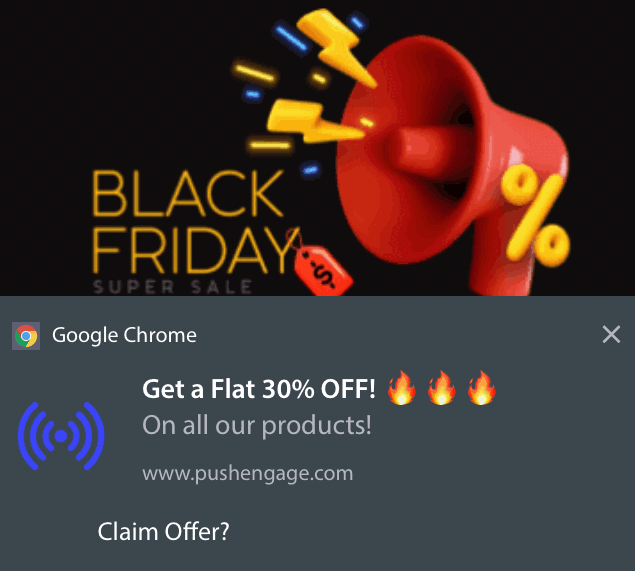
Étape 1 : Rédigez le contenu de votre notification push
Le contenu de votre notification push comprendra :
- Un titre de notification
- Un message de notification
- Une URL vers laquelle rediriger
- Une grande image pour la notification
- Boutons d'appel à l'action
- Une limite d'expiration de notification
Commencez par le contenu de base de votre notification :
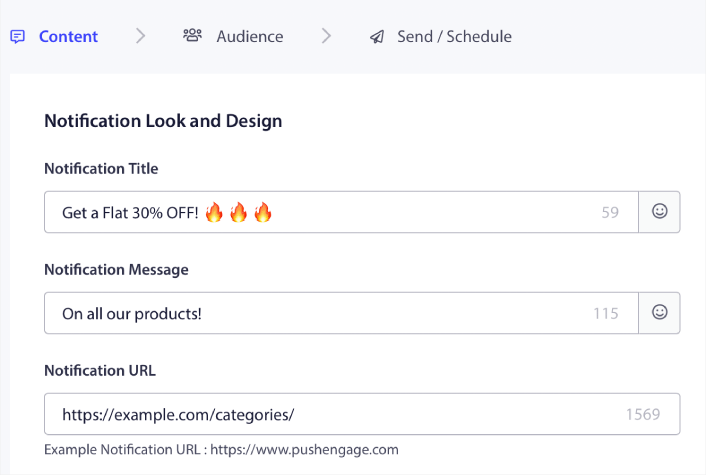
Remarquez l'utilisation d'emojis dans le titre de la notification . Nous vous recommandons d'utiliser des emojis dans le titre et le message pour toutes vos notifications push pour des taux d'ouverture plus élevés. Vous pouvez également tester vos notifications A/B pour de meilleures performances.
Étape 2 : Ajoutez une grande image à votre notification
Il est difficile de se démarquer d'un tas de notifications dans la barre de notification. C'est pourquoi vous avez besoin d'une grande image pour faire apparaître vos notifications :
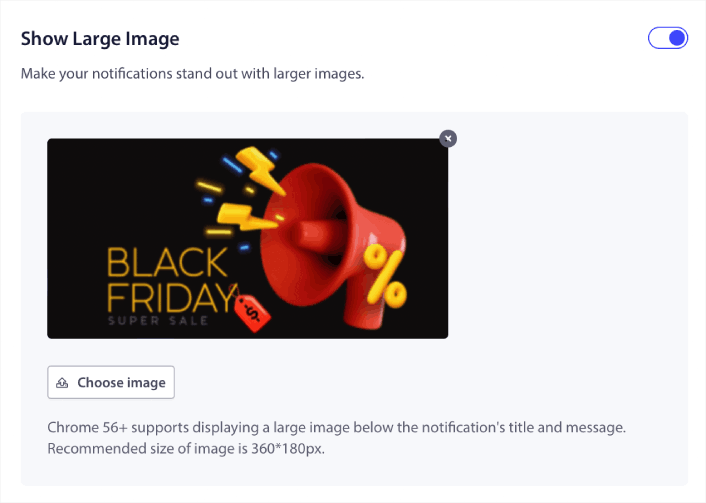
Vous pouvez utiliser les formats PNG et JPEG pour les images.

Étape #3 : Ajouter des CTA pour des taux de clics plus élevés
Nous avons vu que l'utilisation de boutons d'appel à l'action personnalisés augmentait les taux de clics sur vos notifications. Nous vous recommandons donc fortement d'utiliser l'option de notification multi-actions pour créer un CTA personnalisé :
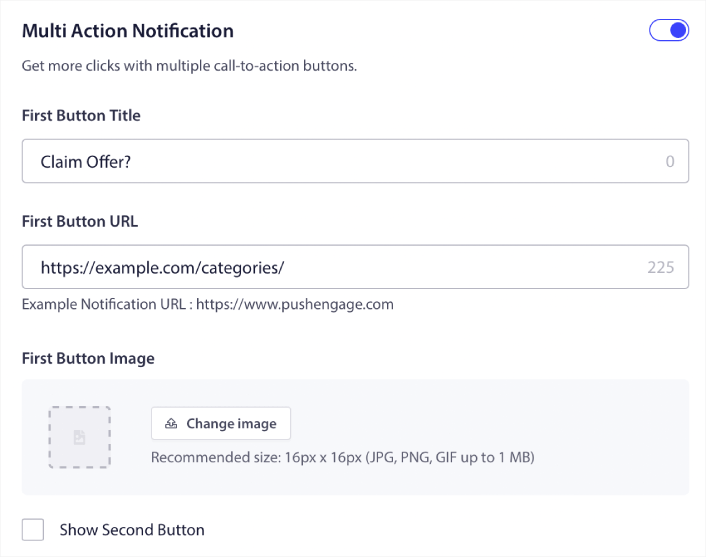
Vous pouvez ajouter au maximum deux CTA. Si vous le souhaitez, vous pouvez créer un test fractionné avec un CTA ou deux. D'après notre expérience, il est généralement préférable d'utiliser plusieurs CTA, sauf si vous êtes super concentré sur UNE SEULE action.
Une chose à laquelle vous devez faire attention est la limite de caractères des notifications push. Tout dans les notifications push a une limite de caractères basée sur le navigateur et l'appareil de votre abonné. Si vos notifications sont trop longues, elles ne s'afficheront tout simplement pas correctement.
Étape 4 : Définir la durée de notification
La durée de notification est un délai après lequel votre notification push expire. Après expiration, votre abonné ne pourra pas voir la notification même si elle lui a été remise.

Définir une durée de notification est une excellente pratique pour toutes les ventes. De cette façon, vos abonnés ne seront pas inondés de nombreuses notifications.
Conseil de pro : assurez-vous de définir la bonne durée pour une vente flash. Si vos abonnés cliquent sur une offre qui a déjà expiré, ils seront très mécontents.
Étape #5 : Sélectionnez votre groupe d'audience
Maintenant que votre contenu est en place, il est temps de trouver le bon public pour vos notifications.
Comment envoyer votre notification à tous les abonnés
Nous voulons la portée maximale pour 3 notifications :
- Annonce anticipée du Black Friday
- Vente flash du Black Friday
- Solde Cyber lundi
Donc, nous envoyons ces 3 notifications à tout le monde. Dans l'onglet Audience , sélectionnez Envoyer à tous les abonnés :
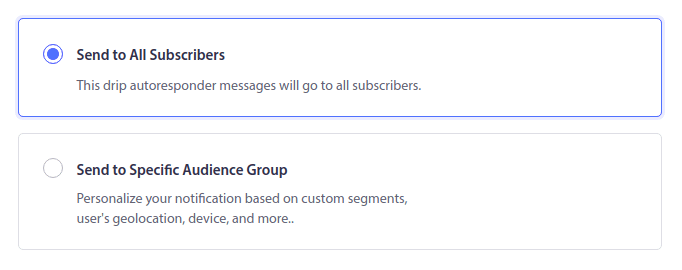
Comment recibler les abonnés qui n'ont pas cliqué sur la diffusion à tout le monde
Si vous n'envoyez pas la notification à tous les abonnés, vous devrez créer un groupe d'audience .
Allez dans Audience » Groupes d'audience et cliquez sur Créer un nouveau groupe d'audience :
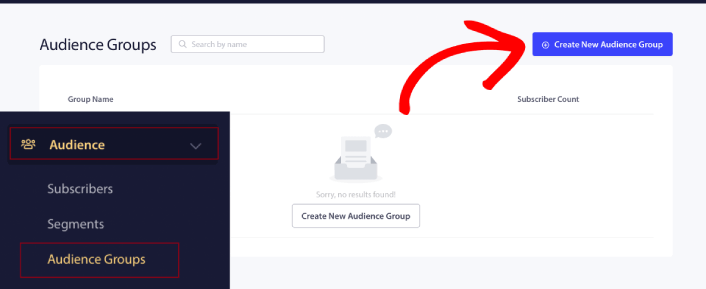
Pour cibler les abonnés qui n'ont pas cliqué sur la dernière notification, vous devrez filtrer par Date du dernier clic :
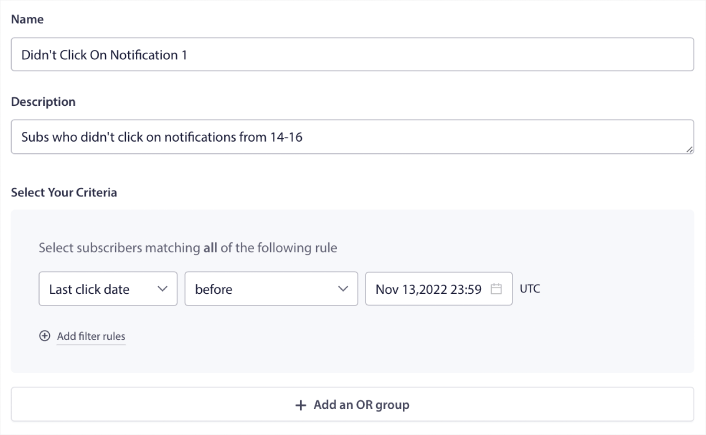
Filtrez par date de dernier clic avant la date à laquelle vous avez envoyé votre notification précédente. Ainsi, si vous avez envoyé la dernière notification push le 14 novembre, filtrez les abonnés qui ont cliqué sur les notifications uniquement avant le 13 novembre à minuit.
REMARQUE : Contrairement à une campagne par e-mail, vous ne pouvez pas réellement filtrer par taux de clics sur la dernière notification. L'approximation la plus proche consiste à filtrer les clics dans une plage de dates.
Lorsque vous avez terminé, cliquez sur Enregistrer la notification .
Ensuite, revenez à votre diffusion de notification push et sélectionnez Envoyer au groupe d'audience . Dans le menu déroulant, sélectionnez votre groupe :
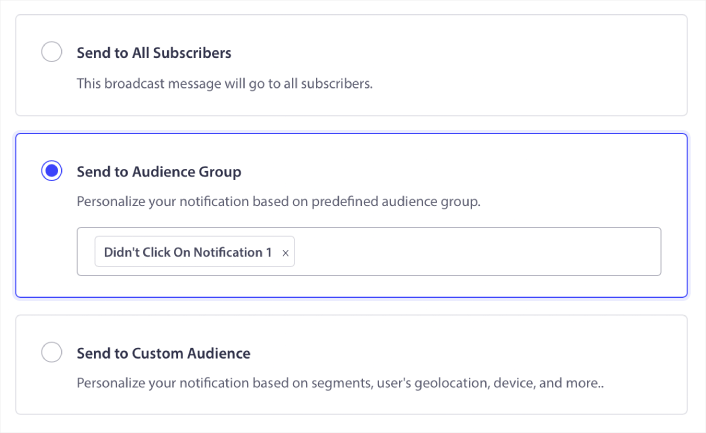
Comment recibler les abonnés qui ont cliqué sur la diffusion pour tout le monde
Si vous souhaitez cibler les abonnés qui ont cliqué sur votre dernière notification, vous pouvez créer un autre groupe d'audience.
Filtrez vos abonnés par Date du dernier clic après la date à laquelle vous avez envoyé votre précédente notification ET avant la date à laquelle vous souhaitez envoyer votre prochaine notification :
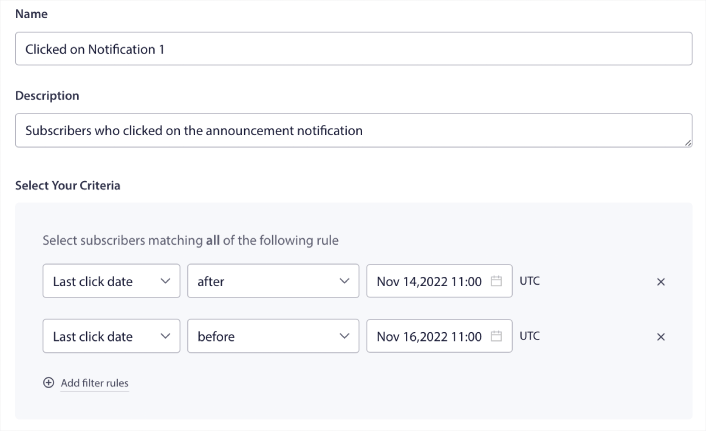
Vous pouvez ajouter des critères ET à votre filtre en cliquant sur Ajouter des règles de filtrage . Un filtre comme celui-ci est idéal pour les notifications push de vente croisée.
Étape 6 : Planifiez votre notification push
Dans l'onglet Planification , sélectionnez les options Commencer l'envoi à un jour et à une heure particuliers pour une planification granulaire.
Nous envoyons la notification à 11h00. Étant donné que les notifications push du navigateur s'affichent, peu importe le moment où vous avez réellement envoyé la notification, vous pouvez l'envoyer encore plus tôt si vous le souhaitez.
Étant donné que mon paramètre de fuseau horaire par défaut n'est pas en EST, j'utilise l'option Envoyer des notifications dans le fuseau horaire des abonnés :
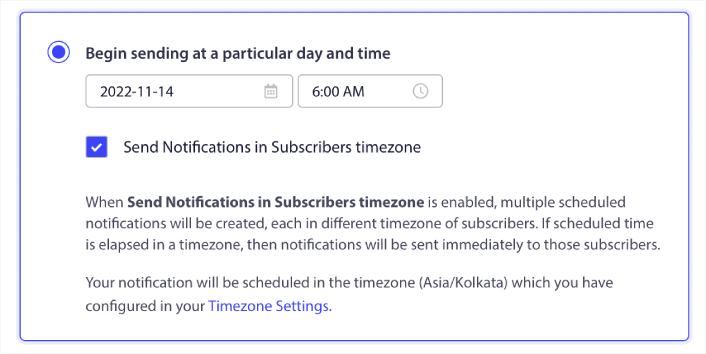
N'oubliez pas de tester vos notifications en cliquant sur le bouton Tester la notification . Lorsque vous avez terminé, cliquez sur Planifier une notification .
Quel est le calendrier idéal des notifications push du Black Friday
Il n'y a pas de bon ou de mauvais calendrier pour les campagnes de vacances. Mais nous suivons un horaire très strict et ça marche :
- 3 notifications pour une vente anticipée du Black Friday
- 1 notification pour le Black Friday
- 1 notification pour le samedi des petites entreprises
- 1 notification pour le Cyber Monday
- 1 notification pour la vente prolongée du Cyber Monday
Et le reciblage des notifications push pour cibler les abonnés qui ont cliqué dessus ou non. Faites-nous savoir comment cela fonctionne pour vous. En attendant, consultez ces ressources :
- Comment booster les clics sur vos notifications push avec curiosité
- Comment personnaliser chaque notification push
- Comment se démarquer avec Rich Media dans vos notifications push
- Comment réactiver les abonnés Push dormants
- Comment utiliser les notifications push pour tenir les clients informés
- Comment utiliser les émoticônes dans vos notifications push pour des taux de clics plus élevés
- Comment augmenter les conversions en créant un sentiment d'urgence
Et si vous ne l'avez pas déjà fait, lancez-vous avec PushEngage dès aujourd'hui.
